จะตอบกลับอีเมลด้วยข้อความที่เลือกเฉพาะใน Outlook ได้อย่างไร
ตามค่าเริ่มต้นถ้าเลือกตัวเลือก“ เมื่อตอบกลับข้อความ: รวมข้อความต้นฉบับ” ใน Outlook ข้อความต้นฉบับทั้งหมดจะรวมอยู่ในเนื้อหาข้อความตอบกลับเมื่อคุณตอบกลับข้อความอีเมล บางครั้งคุณเพียงแค่ต้องการตอบกลับอีเมลพร้อมกับเลือกเฉพาะข้อความต้นฉบับเท่านั้น ในบทความนี้เราจะแสดงวิธีการตอบกลับอีเมลพร้อมข้อความที่เลือกใน Outlook
ตอบกลับอีเมลด้วยข้อความที่เลือกได้อย่างง่ายดายด้วยยูทิลิตี้ Reply Selection
 ตอบกลับอีเมลด้วยข้อความที่เลือกได้อย่างง่ายดายด้วยยูทิลิตี้ Reply Selection
ตอบกลับอีเมลด้วยข้อความที่เลือกได้อย่างง่ายดายด้วยยูทิลิตี้ Reply Selection
หลังจาก การติดตั้ง Kutools for Outlook การตอบอีเมลด้วยข้อความที่เลือกเท่านั้นจะไม่เป็นปัญหาอีกต่อไป
1. ดับเบิลคลิกเพื่อเปิดอีเมลที่คุณต้องการตอบกลับพร้อมข้อความที่เลือกในบานหน้าต่างรายชื่อเมล
2. เลือกข้อความในข้อความต้นฉบับที่คุณต้องการตอบกลับเท่านั้นจากนั้นคลิก Kutools > การเลือกตอบกลับ. ดูภาพหน้าจอ:
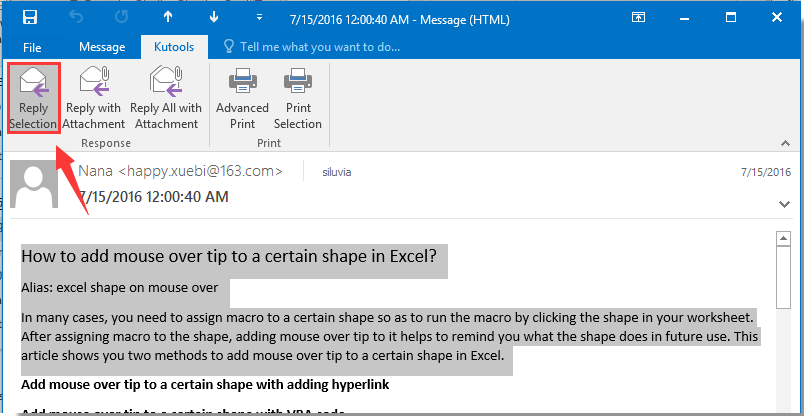
จากนั้นข้อความที่เลือกจะถูกแนบที่ด้านล่างของข้อความตอบกลับทันที กรุณาเขียนข้อความนี้แล้วส่ง
 |
หากยูทิลิตี้นี้มีประโยชน์โปรด ดาวน์โหลดและทดลองใช้ฟรีทันที! |
 บทความที่เกี่ยวข้อง:
บทความที่เกี่ยวข้อง:
สุดยอดเครื่องมือเพิ่มผลผลิตในสำนักงาน
เพิ่มพูนทักษะ Excel ของคุณด้วย Kutools สำหรับ Excel และสัมผัสประสิทธิภาพอย่างที่ไม่เคยมีมาก่อน Kutools สำหรับ Excel เสนอคุณสมบัติขั้นสูงมากกว่า 300 รายการเพื่อเพิ่มประสิทธิภาพและประหยัดเวลา คลิกที่นี่เพื่อรับคุณสมบัติที่คุณต้องการมากที่สุด...

แท็บ Office นำอินเทอร์เฟซแบบแท็บมาที่ Office และทำให้งานของคุณง่ายขึ้นมาก
- เปิดใช้งานการแก้ไขและอ่านแบบแท็บใน Word, Excel, PowerPoint, ผู้จัดพิมพ์, Access, Visio และโครงการ
- เปิดและสร้างเอกสารหลายรายการในแท็บใหม่ของหน้าต่างเดียวกันแทนที่จะเป็นในหน้าต่างใหม่
- เพิ่มประสิทธิภาพการทำงานของคุณ 50% และลดการคลิกเมาส์หลายร้อยครั้งให้คุณทุกวัน!
